相信很多朋友都遇到过,打印出来的发票位置不对,不仅看不清楚还可能直接缺失重要数据,那么得实打印机打印发票边距怎么设置呢,其实只要拿其他纸试试看就可以了。
得实打印机打印发票边距怎么设置
1、首先我们打开开票软件,编辑好发票后点击“打印”按钮。
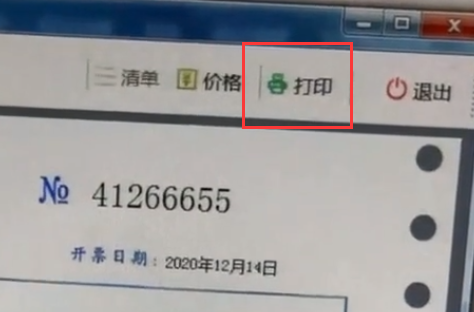
2、然后在打印的时候就能调节“边距”了。
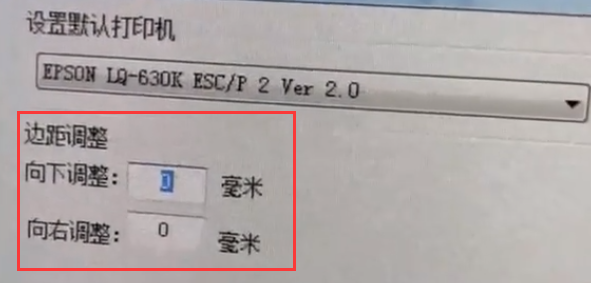
3、如果我们不知道自己需要调节多少边距的话。
4、其实可以找一张和发票大小类似的纸,先打印在这张纸上。
5、然后将它和发票进行对比,看看需要调节多少边距就可以了。

延伸阅读:打印不清晰
相信很多朋友都遇到过,打印出来的发票位置不对,不仅看不清楚还可能直接缺失重要数据,那么得实打印机打印发票边距怎么设置呢,其实只要拿其他纸试试看就可以了。
1、首先我们打开开票软件,编辑好发票后点击“打印”按钮。
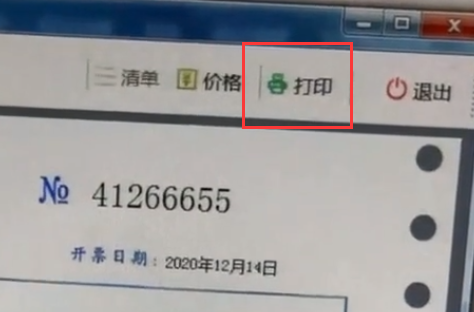
2、然后在打印的时候就能调节“边距”了。
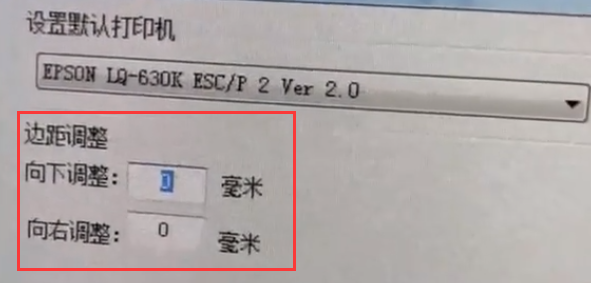
3、如果我们不知道自己需要调节多少边距的话。
4、其实可以找一张和发票大小类似的纸,先打印在这张纸上。
5、然后将它和发票进行对比,看看需要调节多少边距就可以了。

延伸阅读:打印不清晰
您可能感兴趣的文章
热度
℃

热度
℃

热度
℃

热度
℃

热度
℃

热度
℃

热度
℃
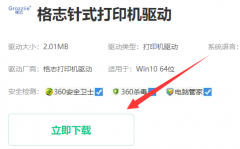
热度
℃

热度
℃

热度
℃

热度
℃

热度
℃

热度
℃

热度
℃

热度
℃

热度
℃

热度
℃
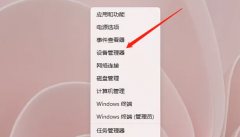
热度
℃
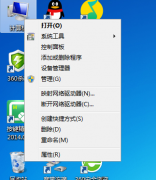
热度
℃
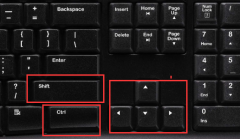
热度
℃

分享至微信,请使用浏览器下方的分享功能
得实打印机打印发票边距怎么设置
相信很多朋友都遇到过,打印出来的发票位置不对,不仅看不清楚还可能直接缺失重要数据,那么得实打印机打印发票边距怎么设置呢,其实只要拿其他纸试试看就可以了。
长按识别二维码 进入电脑技术网查看详情